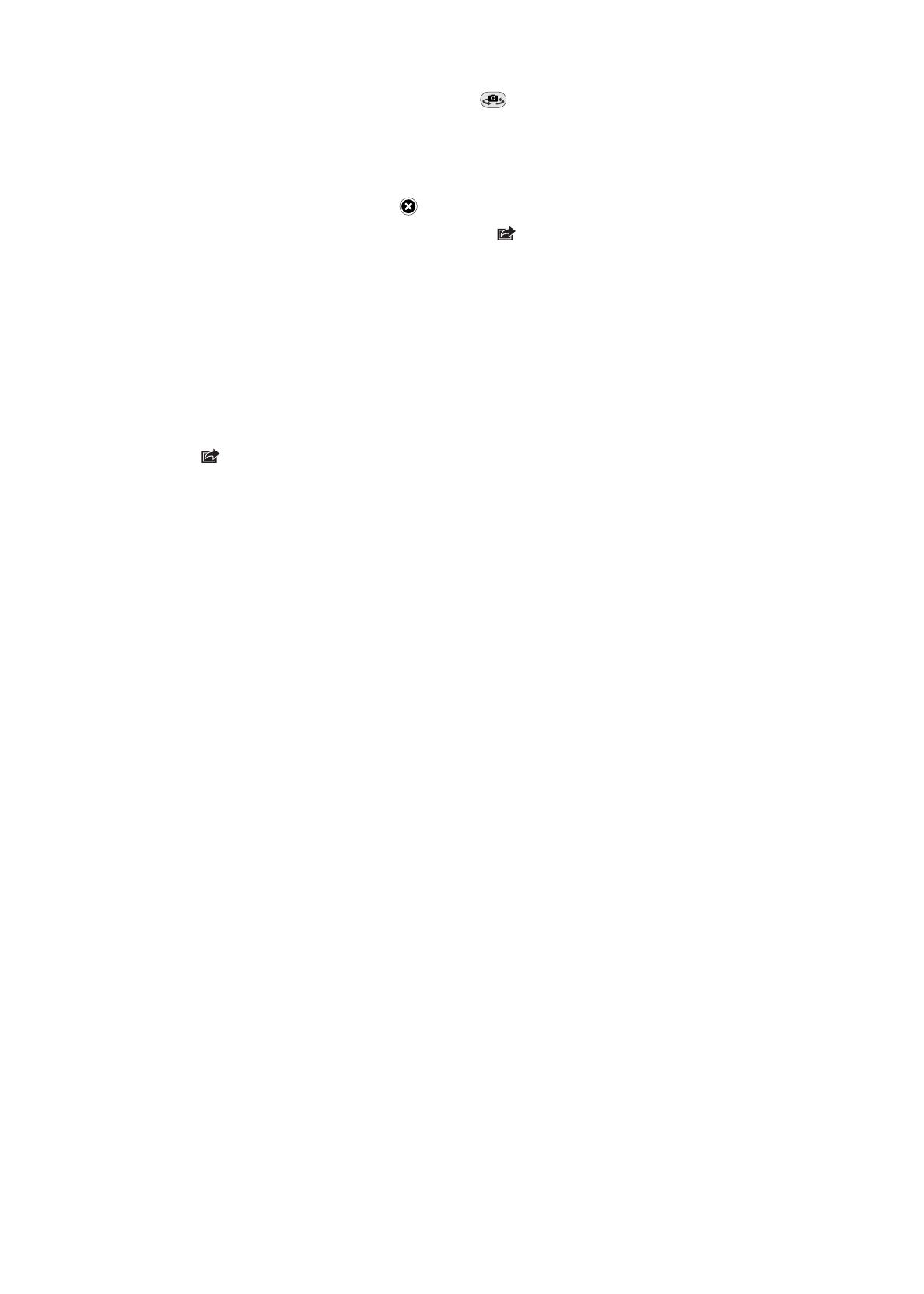
การอัปโหลดรูปภาพไปที่เครื่องคอมพิวเตอร์ของคุณ
อัปโหลดรูปภาพที่คุณถ่ายด้วย Photo Booth ไปที่แอปพลิเคชั่นรูปภาพบนเครื่องคอมพิวเตอร์ของ
คุณ เช่น iPhoto บนเครื่อง Mac เป็นต้น
อัปโหลดรูปภาพไปบนเครื่องคอมพิวเตอร์ของคุณ: เชื่อมต่อ iPad กับคอมพิวเตอร์ของคุณ
Â
Mac: เลือกรูปภาพเพื่ออัปโหลด แล้วคลิกปุ่ม Import หรือปุ่ม Download ของ iPhoto
หรือของแอปพลิเคชั่นรูปภาพอื่นที่รองรับบนเครื่องคอมพิวเตอร์ของคุณ
Â
PC: ปฏิบัติตามคำสั่งที่มากับแอปพลิเคชั่นรูปภาพของคุณ
หากต้องการลบภาพออกจาก iPad เมื่อคุณอัปโหลดไปที่คอมพิวเตอร์แล้ว ภาพทั้งหมดจะถูกลบออก
จากอัลบั้มม้วนฟิล์ม คุณสามารถใช้บานหน้าต่างค่าติดตั้งสำหรับ Photos ของ iTunes เพื่อเชื่อม
ข้อมูลรูปภาพไปที่แอปฯ รูปภาพของ iPad
55
บทที่ 9
Photo Booth
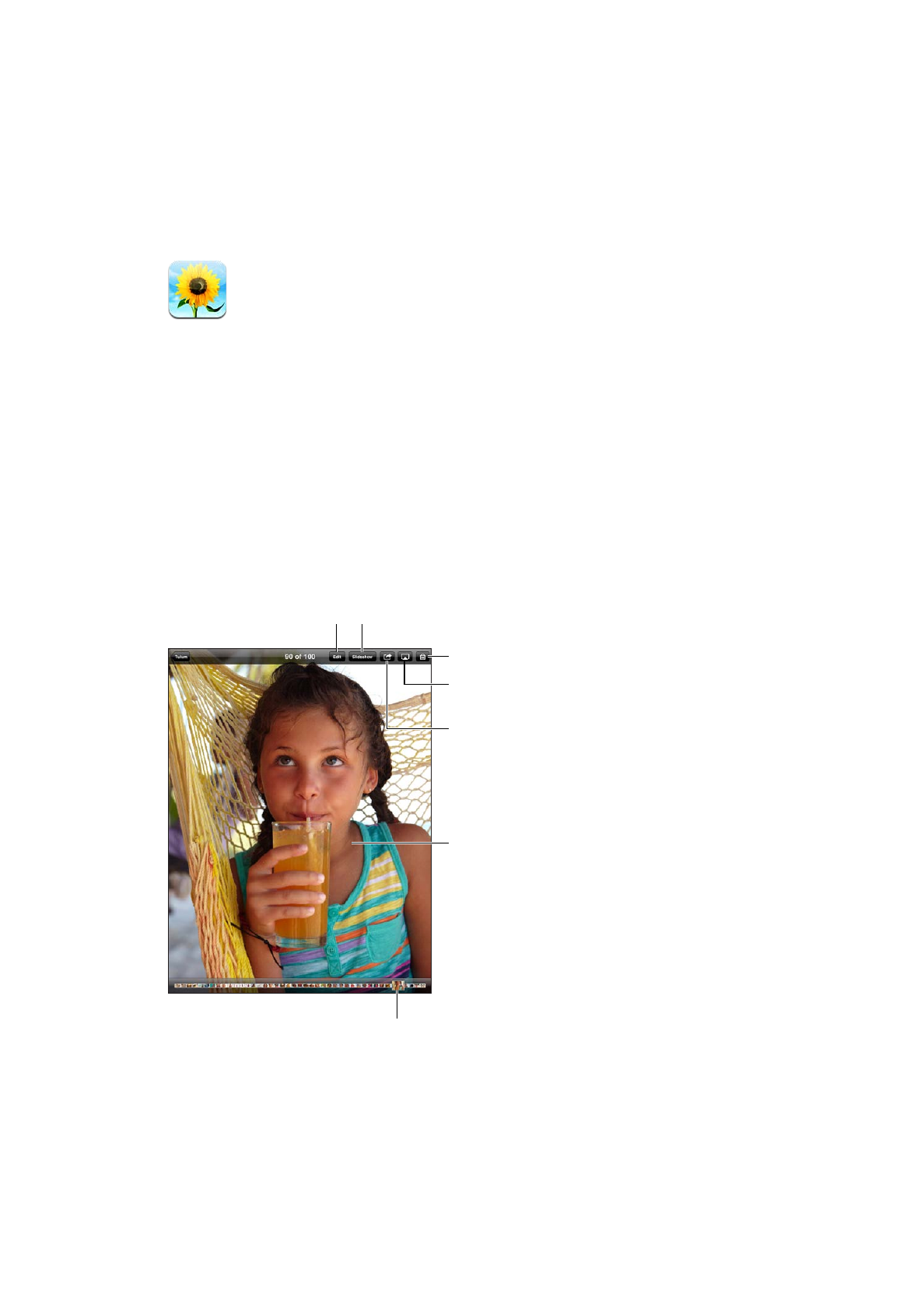
รูปภาพ
10
การดูรูปภาพและชมวิดีโอ
แอปฯ รูปภาพจะช่วยให้คุณดูรูปภาพและวิดีโอที่คุณถ่ายไว้หรือเชื่อมข้อมูลไปยัง iPad:
อัลบั้มม้วนฟิล์มจะประกอบด้วยภาพที่คุณถ่ายด้วยกล้องภายในเครื่อง หรือที่บันทึกมาจากอีเมล
Â
ข้อความ หรือหน้าเว็บ
อัลบั้มการกระจายภาพจะประกอบด้วยรูปภาพที่กระจายมาจาก iCloud
Â
อัลบั้มล่าสุดที่นำเข้ามาจะประกอบด้วยรูปภาพและวิดีโอที่ถูกนำเข้าจากกล้องดิจิตอล อุปกรณ์ iOS
Â
หรือการ์ดหน่วยความจำแบบ SD (โปรดดู “นำเข้ารูปภาพและวิดีโอ” ที่หน้า 58)
คลังรูปภาพและอัลบั้มอื่นที่เชื่อมข้อมูลมาจากเครื่องคอมพิวเตอร์ของคุณ
Â
หมายเหตุ: บน iPad ที่ไม่มีกล้อง ม้วนอัลบั้มฟิล์มจะถูกเรียกว่ารูปภาพบันทึก
แตะรูปภาพเพื่อดู